Forza Horizon to jedna z popularnych gier wyścigowych, z której możesz korzystać na platformach Windows, Xbox One i Xbox Series. Możesz napotkać błąd Forza Horizon 4 FH001 w systemie Windows 10 podczas uzyskiwania dostępu do gry. Dzieje się tak z powodu nieprawidłowych ustawień systemu lub uszkodzonych plików gry. Ponadto istnieje tak wiele czynników, które przyczyniają się do problemu omówionego w tym artykule. Ponadto metody rozwiązywania problemów przedstawione w tym przewodniku pomogą rozwiązać problem z kodem błędu gry Forza Horizon 4 FH001.
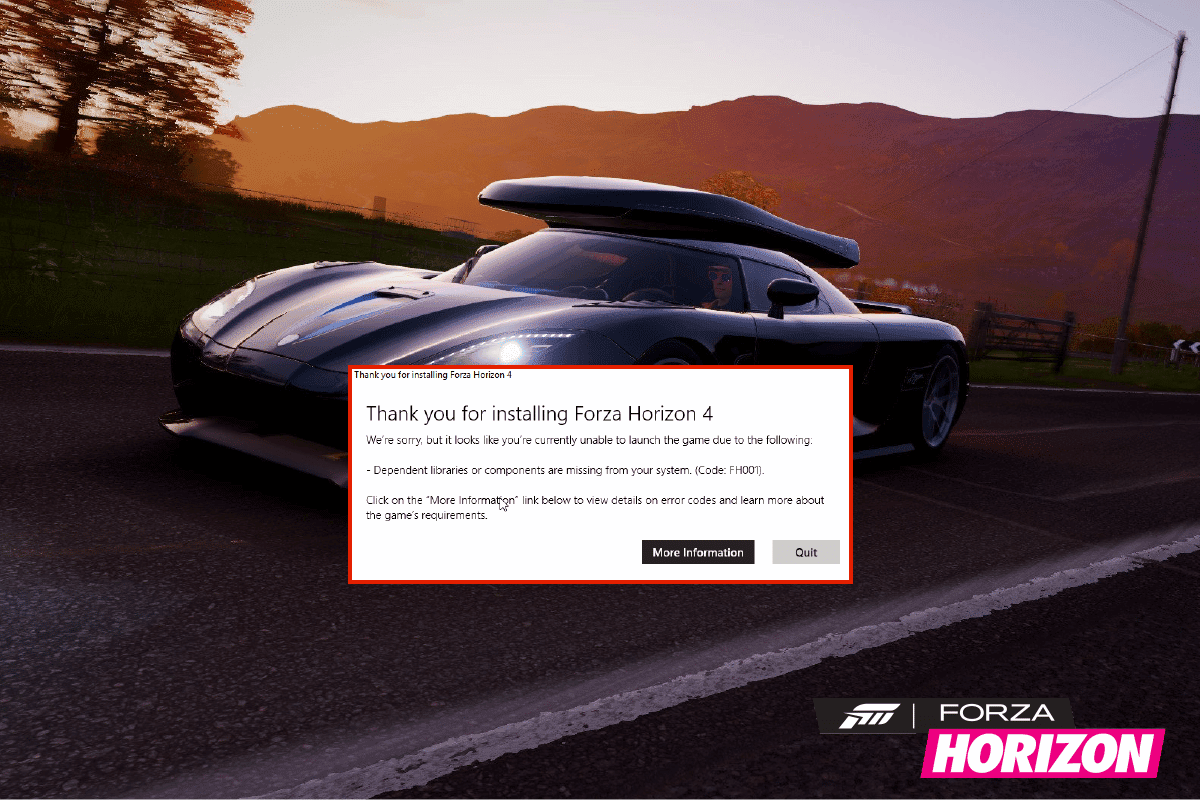
Spis treści:
Jak naprawić Forza Horizon 4 FH001 w systemie Windows 10?
Nie ma konkretnego powodu, który powoduje wyświetlenie kodu błędu FH001 Forza Horizon 4 w systemie Windows 10. Jednak przeanalizowaliśmy kilka raportów online i platform dyskusyjnych i wymieniliśmy możliwe czynniki, które powodują problem na komputerze z systemem Windows 10.
- Wymagania systemowe gry nie są spełnione.
- Jakiś program działający w tle blokuje grę.
- Nie używasz uprawnień administratora do gry, aby funkcjonować w niej.
- Uszkodzona pamięć podręczna Sklepu Windows uniemożliwia otwarcie gry.
- Niewłaściwe ustawienia daty i godziny.
- Gra nie ma priorytetów, a Twój komputer ma wysoką wydajność w ustawieniach zasilania.
- Sterowniki graficzne na twoim komputerze nie są kompatybilne.
- Program antywirusowy lub zapora sieciowa na Twoim komputerze uniemożliwia normalne uruchomienie gry.
- Pakiety Microsoft Visual C++ nie są w najnowszej wersji.
Oto kilka skutecznych metod rozwiązywania problemów, które pomogą naprawić kod błędu Forza Horizon 4 FH001 na komputerze z systemem Windows 10.
Metoda 1: Podstawowe metody rozwiązywania problemów
Postępuj zgodnie z tymi podstawowymi metodami rozwiązywania problemów, aby rozwiązać ten problem.
1A. Uruchom ponownie komputer
Ogólną sztuczką, aby rozwiązać wszystkie tymczasowe usterki związane z grą Forza Horizon 4, jest ponowne uruchomienie komputera. Możesz ponownie uruchomić komputer, postępując zgodnie z instrukcjami.
1. Przejdź do menu Windows Power User, naciskając jednocześnie klawisze Windows + X.
2. Wybierz opcję Zamknij lub wyloguj się.
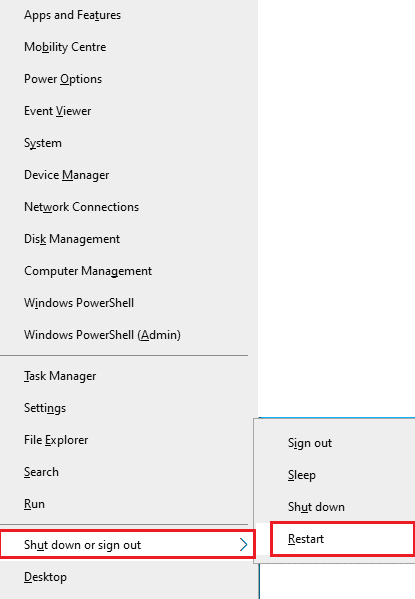
3. Na koniec kliknij opcję Uruchom ponownie.
Po ponownym uruchomieniu usługi sprawdź, czy możesz uzyskać dostęp do gry bez żadnych błędów.
1B. Sprawdź wymagania systemowe
Kilku użytkowników zgłosiło, że kod błędu FH4 FH001 pojawia się na twoim komputerze, gdy gra nie spełnia wymagań systemowych. Przed pobraniem dowolnej aplikacji/gry na urządzenie upewnij się, że komputer spełnia minimalne wymagania aplikacji. Aby poznać minimalne wymagania dowolnej aplikacji, musisz sprawdzić jej oficjalną stronę internetową. Musisz sprawdzić trzy aspekty wymagań: karta graficzna, DirectX i wymagania systemowe.
Oto wymagania komputera zgodne z oczekiwaniami gry Forza Horizon 4.
MINIMALNE WYMAGANIA
ZALECANE WYMAGANIA
procesor
Intel i3-4170 przy 3,7 GHz LUB Intel i5 750 przy 2,67 GHz
Intel i7-3820 @ 3,6 Ghz
Baran
8 GB
12 GB
OS
Windows 10 w wersji 15063.0 lub nowszej
Windows 10 w wersji 15063.0 lub nowszej
KARTA GRAFICZNA
NVidia 650TI LUB NVidia GT 740 LUB AMD R7 250x
NVidia GTX 970 LUB NVidia GTX 1060 3 GB LUB AMD R9 290x LUB AMD RX 470
PIXEL SHADER
5.0
5.1
SHADER VERTEX
5.0
5.1
DEDYKOWANA WIDEO RAM
2 GB
4 GB
1C. Zapewnij prawidłowe połączenie sieciowe
Niestabilne połączenie internetowe prowadzi do kodu błędu Forza Horizon 4 FH001, również jeśli między routerem a komputerem występują jakiekolwiek przeszkody, mogą one zakłócać sygnał bezprzewodowy i powodować sporadyczne problemy z połączeniem. Możesz uruchomić Test prędkości poznać optymalny poziom szybkości sieci wymagany do prawidłowego połączenia.

Upewnij się, że Twoje urządzenie spełnia poniższe kryteria.
- Znajdź siłę sygnału swojej sieci i usuń wszystkie przeszkody na drodze, jeśli jest bardzo niska.
- Unikaj zbyt wielu urządzeń podłączonych do tej samej sieci.
- Zawsze kupuj modem/router zweryfikowany przez dostawcę usług internetowych (ISP) i są one wolne od konfliktów.
- Nie używaj starych, uszkodzonych lub uszkodzonych kabli. W razie potrzeby wymień kable.
- Upewnij się, że przewody od modemu do routera i modemu do ściany są stabilne i wolne od zakłóceń.
Jeśli występują problemy z łącznością internetową, zapoznaj się z naszym przewodnikiem Jak rozwiązywać problemy z łącznością sieciową w systemie Windows 10, aby rozwiązać ten sam problem.
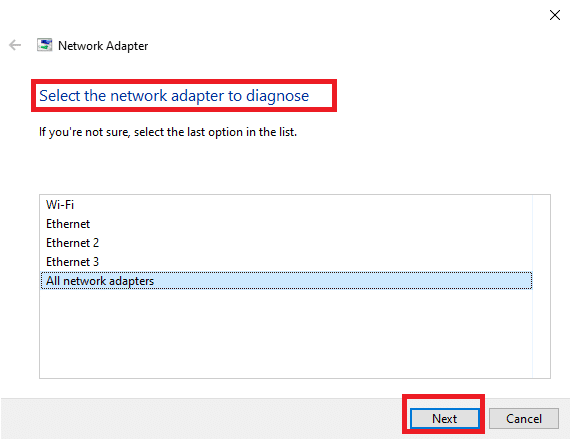
1D. Zamknij zadania w tle
Kilku użytkowników potwierdziło, że kod błędu FH4 FH001 można rozwiązać, zamykając wszystkie zadania działające w tle na komputerze. Aby zrealizować zadanie, postępuj zgodnie z naszym przewodnikiem Jak zakończyć zadanie w systemie Windows 10 i postępuj zgodnie z instrukcjami.
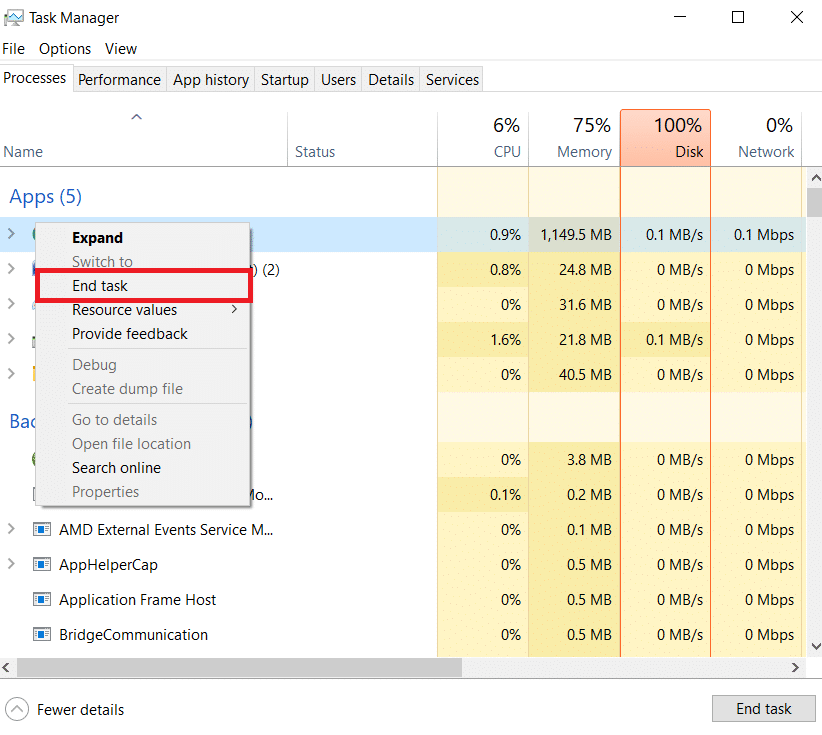
Po zamknięciu wszystkich procesów w tle sprawdź, czy udało Ci się naprawić omawiany kod błędu.
1E. Zmień ustawienia daty i czasu
Nieprawidłowe ustawienia daty i godziny w komputerze mogą przyczynić się do kodu błędu FH4 FH001 na komputerze z systemem Windows. Aby zsynchronizować ustawienia daty, regionu i godziny na komputerze z systemem Windows 10, wykonaj poniższe instrukcje.
1. Naciśnij jednocześnie klawisze Windows + I, aby otworzyć Ustawienia systemu Windows.
2. Teraz wybierz opcję Czas i język, jak pokazano.
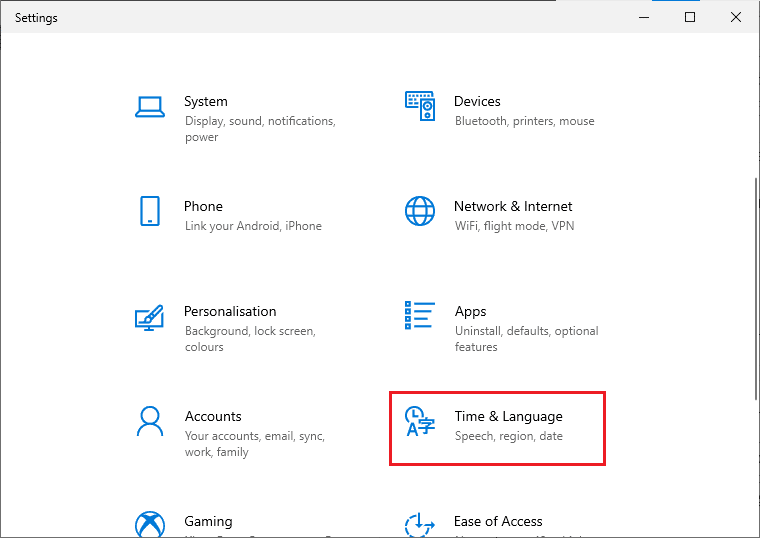
3. Następnie na karcie Data i godzina upewnij się, że dwie wartości Ustaw czas automatycznie i Ustaw strefę czasową automatycznie są włączone.
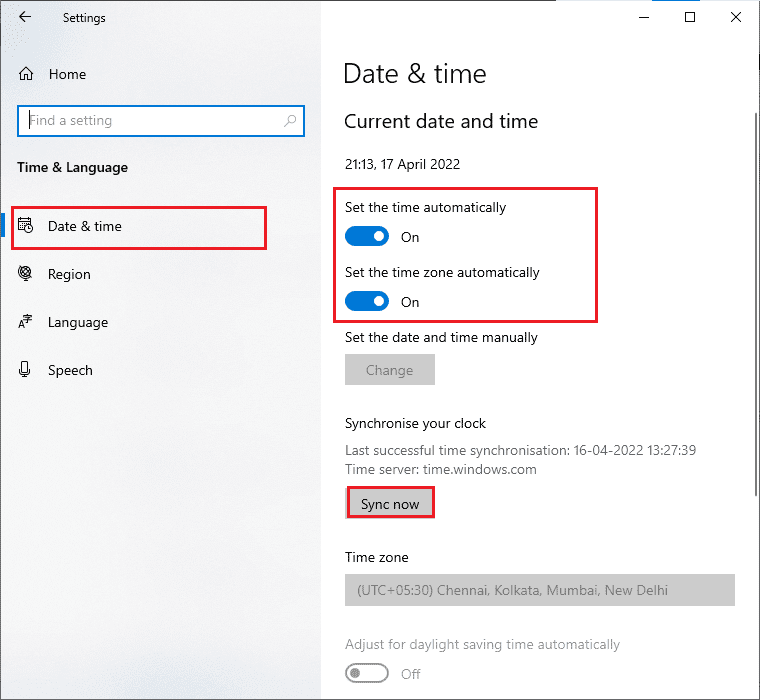
4. Następnie kliknij Synchronizuj teraz, jak podkreślono powyżej. Sprawdź, czy kod błędu Forza Horizon 4 został rozwiązany, czy nie.
1F. Napraw pliki systemowe
Jeśli na komputerze z systemem Windows 10 brakuje jakichkolwiek lub uszkodzonych plików, napotkasz kod błędu FH4 FH001. Jednak naprawiasz te uszkodzone pliki za pomocą wbudowanych narzędzi, a mianowicie Kontrolera plików systemowych oraz Obsługa i zarządzanie obrazami wdrażania.
Przeczytaj nasz przewodnik dotyczący naprawy plików systemowych w systemie Windows 10 i postępuj zgodnie z instrukcjami, aby naprawić wszystkie uszkodzone pliki.
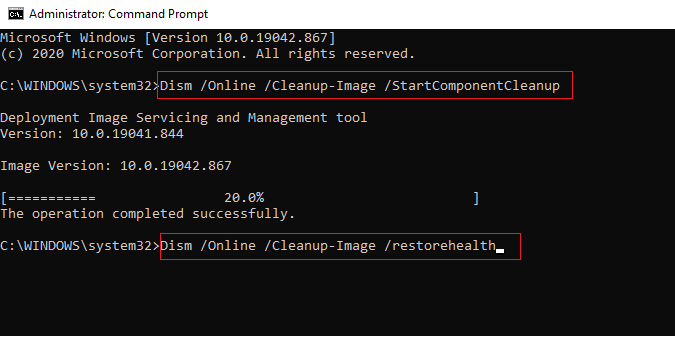
1G. Uruchom czyszczenie dysku
Niewielu użytkowników zasugerowało, że wyczyszczenie części miejsca na dysku na komputerze pomogło im rozwiązać omawiany problem. Umożliwi to komputerowi instalowanie nowych plików w razie potrzeby, co pomoże rozwiązać problem.
Jeśli na komputerze jest minimalna dostępna przestrzeń, która przyczynia się do omawianego kodu błędu, postępuj zgodnie z naszym przewodnikiem 10 sposobów na zwolnienie miejsca na dysku twardym w systemie Windows, który pomaga usunąć wszystkie niepotrzebne pliki z komputera.
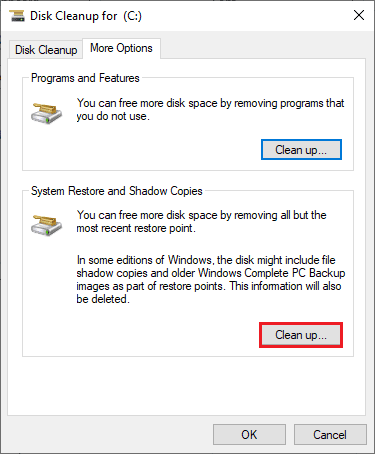
1 godz. Zaktualizuj system Windows
Możesz także usunąć błędy z komputera i gry, aktualizując system operacyjny. Zawsze upewnij się, czy zaktualizowałeś swój system operacyjny Windows i czy są jakieś aktualizacje oczekujące na działanie, skorzystaj z naszego przewodnika Jak pobrać i zainstalować najnowszą aktualizację systemu Windows 10.

Po zaktualizowaniu systemu operacyjnego Windows sprawdź, czy możesz połączyć się z serwerem gier bez żadnych błędów.
1I. Zaktualizuj sterowniki graficzne
Forza Horizon 4, będąca grą intensywnie korzystającą z grafiki, Twój sterownik graficzny ma kluczowe znaczenie dla Twoich wrażeń z gry. Jeśli sterowniki są nieaktualne lub wadliwe, zaktualizuj je. Najnowsze wersje sterowników można wyszukiwać na oficjalnych stronach internetowych lub aktualizować ręcznie. Postępuj zgodnie z naszym przewodnikiem 4 sposoby aktualizacji sterowników graficznych w systemie Windows 10, aby zaktualizować sterownik i sprawdzić, czy rozwiązałeś omawiany problem, czy nie.
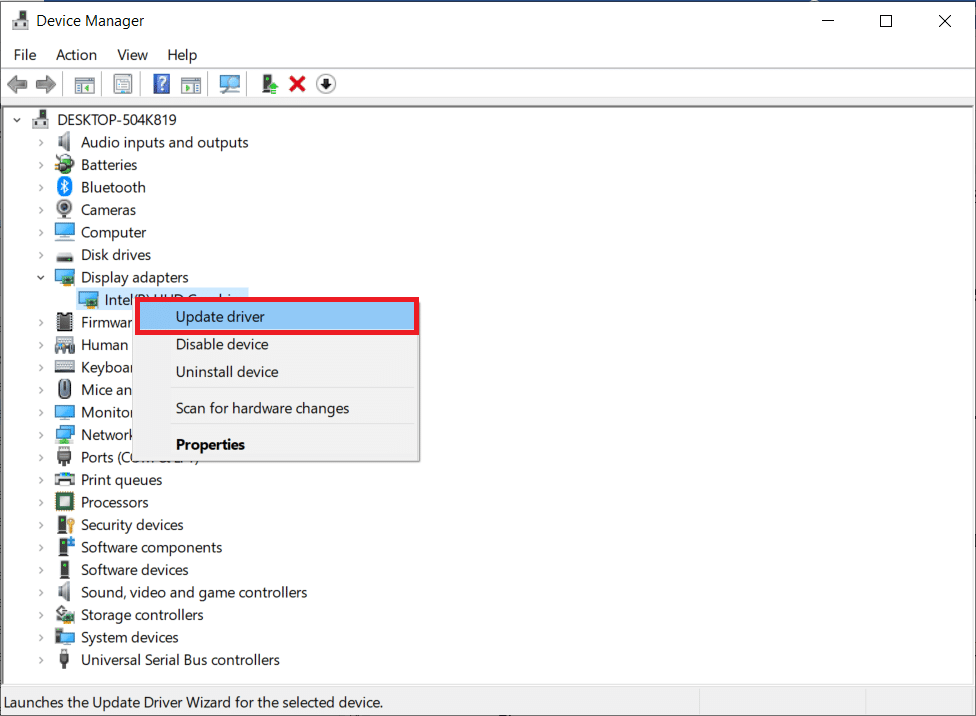
1J. Wycofaj sterowniki GPU
Czasami aktualna wersja sterowników GPU może powodować problem z kodem błędu FH4 FH001 i w takim przypadku trzeba przywrócić poprzednie wersje zainstalowanych sterowników. Ten proces nazywa się wycofywaniem sterowników i możesz łatwo przywrócić sterowniki komputera do poprzedniego stanu, postępując zgodnie z naszym przewodnikiem Jak przywrócić sterowniki w systemie Windows 10.
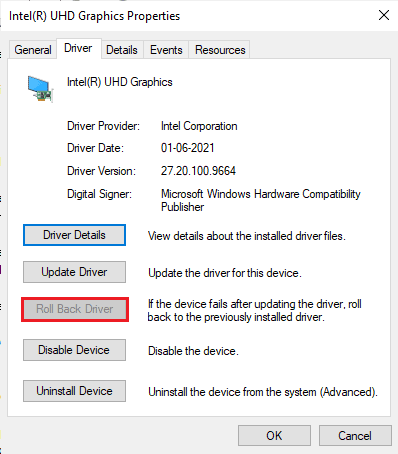
1 tys. Zainstaluj ponownie sterowniki graficzne
Jeśli po zaktualizowaniu sterowników graficznych nadal napotykasz kod błędu FH4 FH001, zainstaluj ponownie sterowniki urządzeń, aby rozwiązać wszelkie problemy z niezgodnością. Istnieje kilka sposobów ponownej instalacji sterowników na komputerze. Możesz jednak łatwo ponownie zainstalować sterowniki graficzne, zgodnie z instrukcjami w naszym przewodniku Jak odinstalować i ponownie zainstalować sterowniki w systemie Windows 10.

Po ponownej instalacji sterowników GPU sprawdź, czy możesz uzyskać dostęp do gry Forza Horizon 4 bez żadnych błędów.
1L. Wyczyść pamięć podręczną i dane DNS
Niewielu użytkowników zasugerowało, że wyczyszczenie pamięci podręcznej DNS i danych na komputerze pomogło im naprawić błąd FH001 z kodem błędu Forza Horizon 4. Postępuj zgodnie z instrukcją.
1. Naciśnij klawisz Windows i wpisz cmd, a następnie kliknij Otwórz.
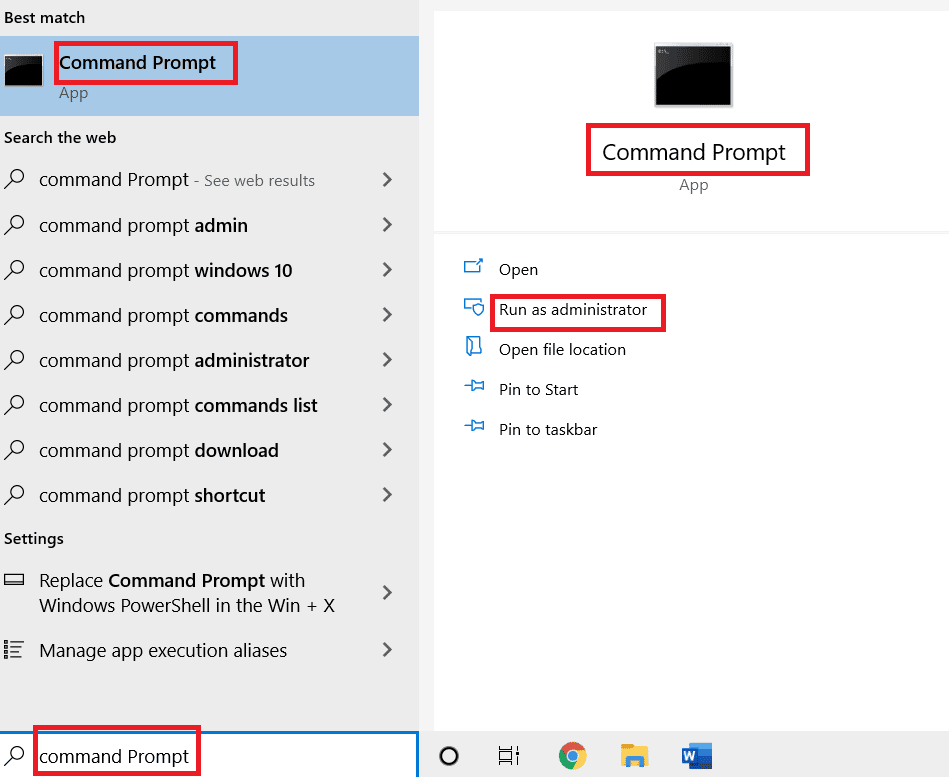
2. Teraz wpisz następujące polecenia jeden po drugim i naciśnij klawisz Enter po każdym poleceniu.
ipconfig/flushdns ipconfig/registerdns ipconfig/release ipconfig/renew netsh winsock reset
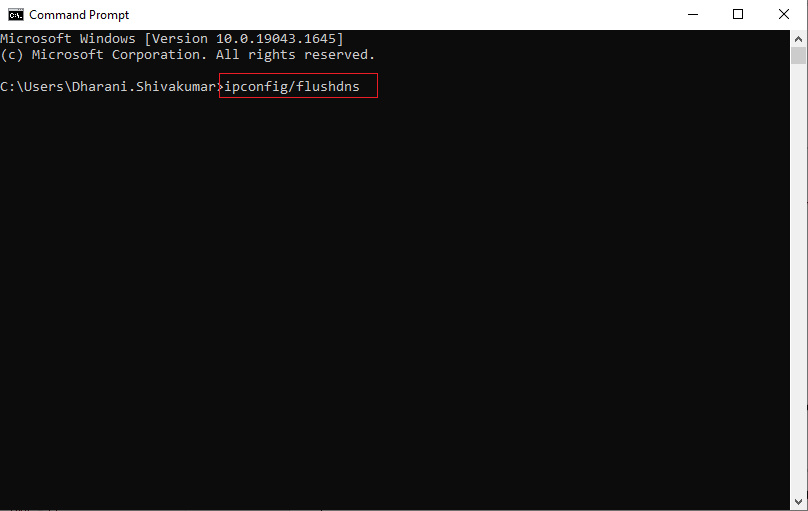
3. Poczekaj na wykonanie poleceń i zrestartuj komputer.
Metoda 2: Uruchom Forza Horizon 4 jako administrator
Jest to jeden z najczęstszych powodów, które powodują kod błędu Forza Horizon 4 FH001 na komputerze z systemem Windows 10. Dostęp do niektórych uprawnień i funkcji można uzyskać tylko po przyznaniu praw administratora do gry Forza Horizon 4. W tym scenariuszu możesz naprawić omawiany problem, postępując zgodnie z poniższymi instrukcjami.
1. Kliknij prawym przyciskiem myszy skrót Forza Horizon 4 na pulpicie lub przejdź do katalogu instalacyjnego i kliknij go prawym przyciskiem myszy.
2. Teraz wybierz opcję Właściwości.
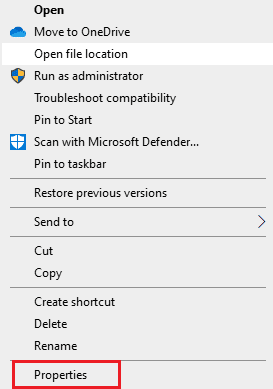
3. Następnie przejdź do zakładki Zgodność i zaznacz pole Uruchom ten program jako administrator.
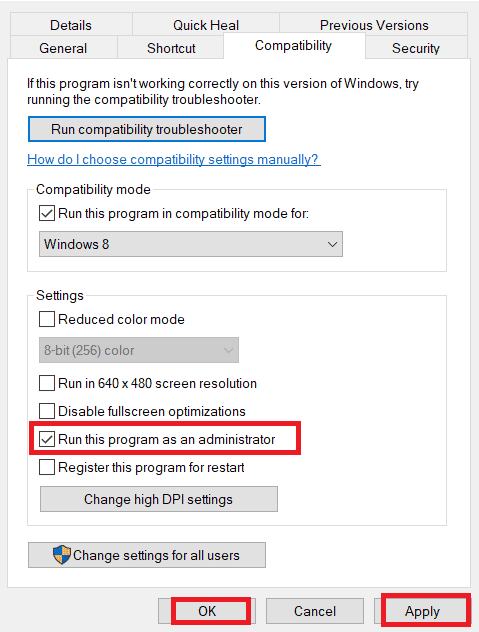
4. Na koniec kliknij Zastosuj > OK, aby zapisać zmiany.
Metoda 3: Sprawdź integralność plików gry (Steam)
Widzieliśmy wiele przypadków, w których brakuje plików gry, są one uszkodzone lub miały niekompletne instalacje. Użytkownicy mogą również doświadczyć gry Forza Horizon 4 FH001, jeśli zostaną przerwane przez proces aktualizacji lub jeśli pliki gry zostaną przeniesione. W tej metodzie otworzysz Steam i użyjesz wbudowanej funkcji do weryfikacji integralności gry. Zostanie wymieniony, jeśli aplikacja coś znajdzie. Przeczytaj nasz poradnik, jak zweryfikować integralność plików gry na Steam.
Uwaga: Podobne kroki należy wykonać, jeśli używasz innego oprogramowania do publikowania.
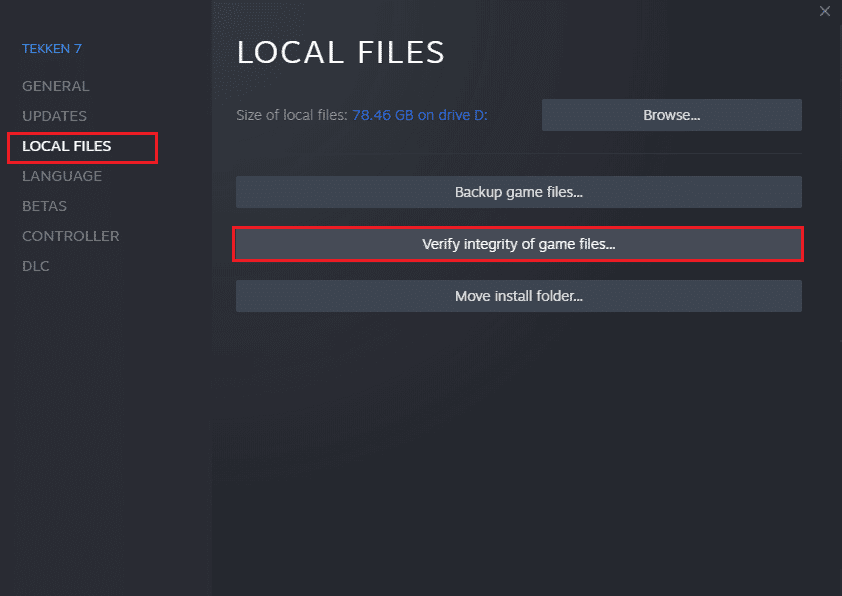
Metoda 4: Zmodyfikuj ustawienia zapory Windows Defender
Zmierzysz się również z błędem FH001 Forza Horizon 4 z powodu nadmiernie reaktywnego lub nadmiernie ochronnego pakietu antywirusowego na komputerze z systemem Windows 10. Uniemożliwia to połączenie między programem uruchamiającym grę a serwerem. Aby rozwiązać ten problem, możesz dodać grę Forza Horizon 4 do białej listy w ustawieniach zapory lub tymczasowo wyłączyć problem.
Opcja I: Biała lista Battle.net
Aby zezwolić na grę Forza Horizon 4 w zaporze Windows Defender, postępuj zgodnie z naszym przewodnikiem Zezwalaj lub blokuj aplikacje przez zaporę systemu Windows i wykonaj kroki zgodnie z instrukcjami.

Opcja II: Wyłącz zaporę (niezalecane)
Jeśli nie wiesz, jak wyłączyć Zaporę systemu Windows Defender, pomoże Ci w tym nasz przewodnik dotyczący wyłączania zapory systemu Windows 10.
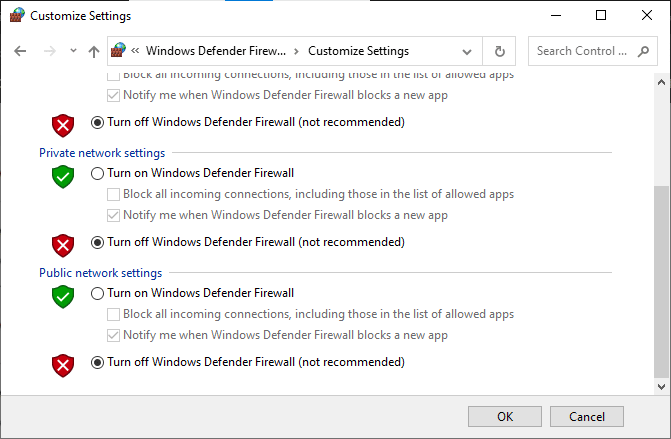
Opcja III: Utwórz nową regułę w zaporze
1. Naciśnij klawisz Windows i wpisz Windows Defender Firewall z zaawansowanymi zabezpieczeniami, a następnie kliknij Otwórz.
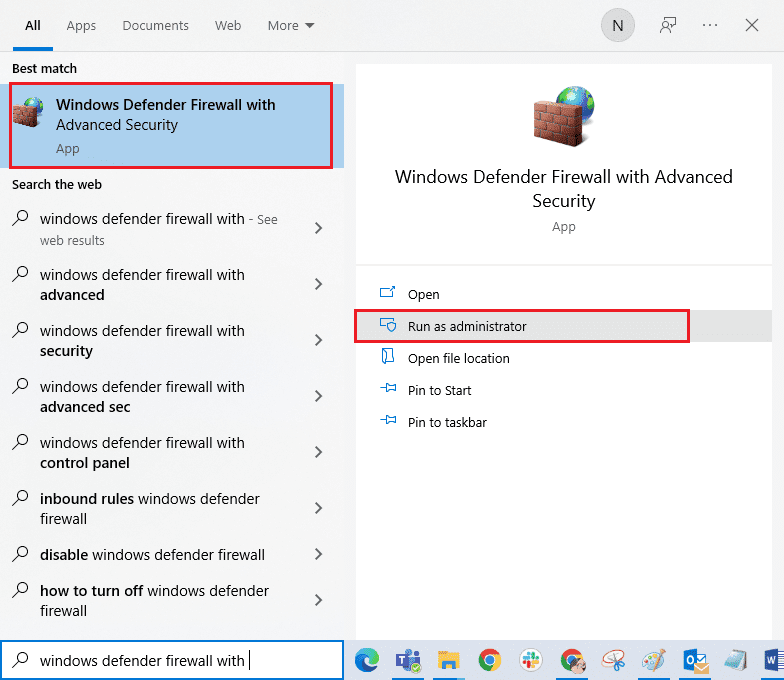
2. Teraz w lewym okienku kliknij Reguły przychodzące, jak pokazano.
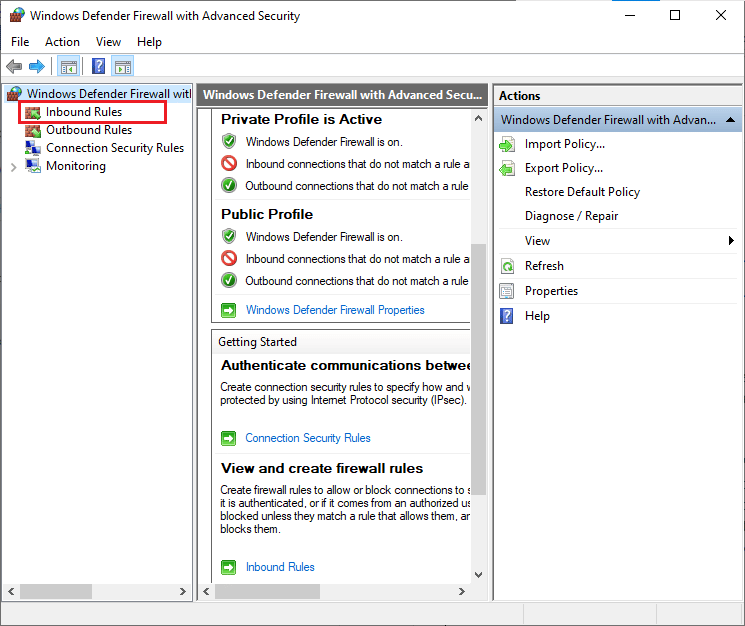
3. Następnie w prawym okienku kliknij Nowa reguła…, jak pokazano.
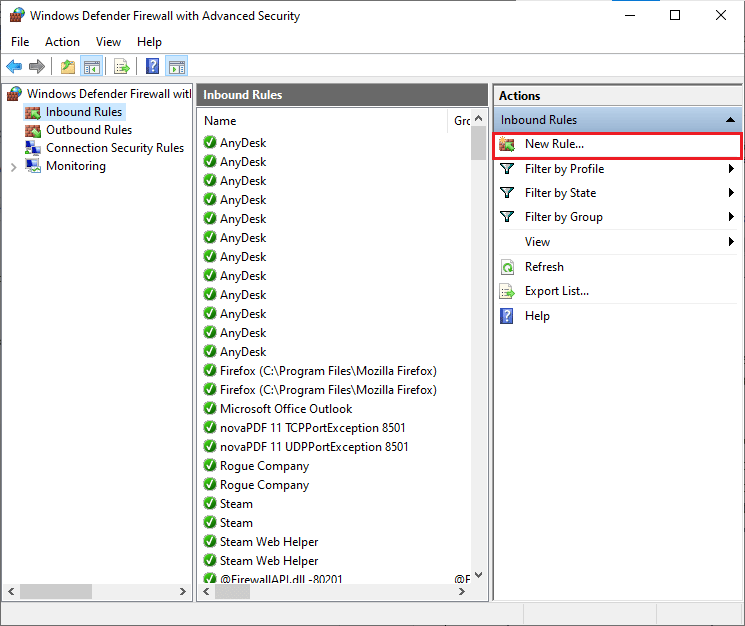
4. Teraz upewnij się, że wybrałeś opcję Program w sekcji Jaki typ reguły chcesz utworzyć? menu i kliknij Dalej>, jak pokazano.
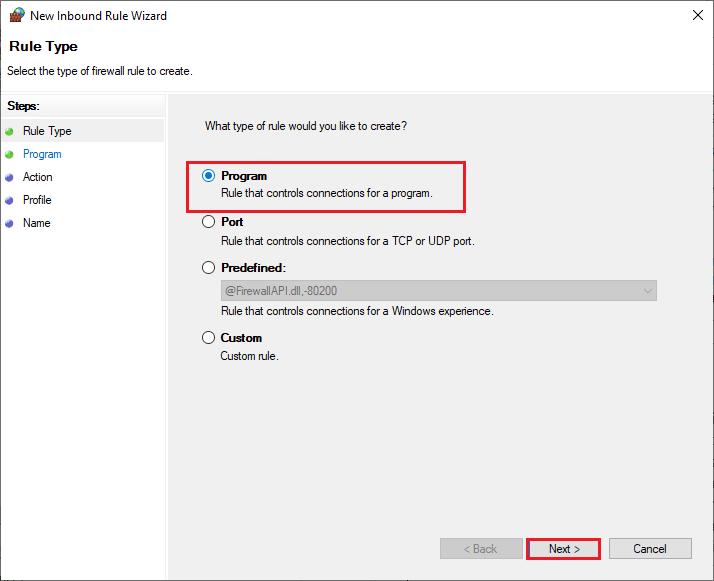
5. Następnie kliknij przycisk Przeglądaj… odpowiadający ścieżce tego programu: jak pokazano.
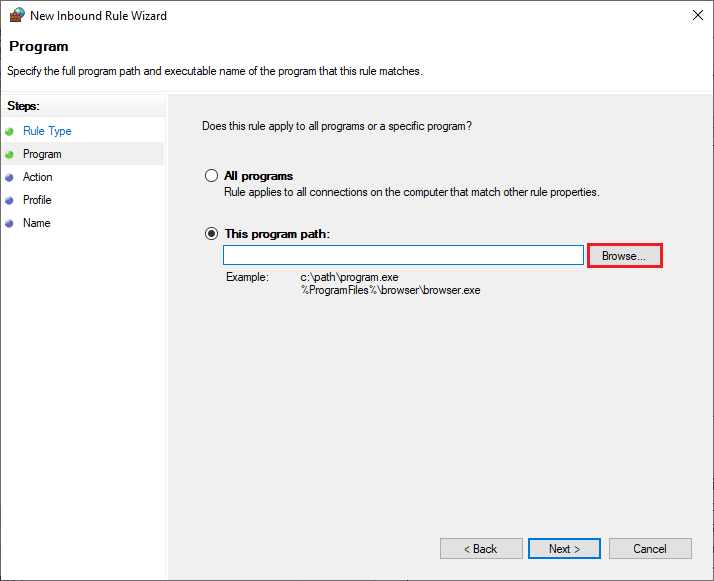
6. Następnie przejdź do ścieżki C: Program Files (x86) Forza Horizon 4 i kliknij dwukrotnie plik instalacyjny. Następnie kliknij przycisk Otwórz.
7. Następnie kliknij Dalej > w oknie Kreatora nowej reguły ruchu przychodzącego, jak pokazano.
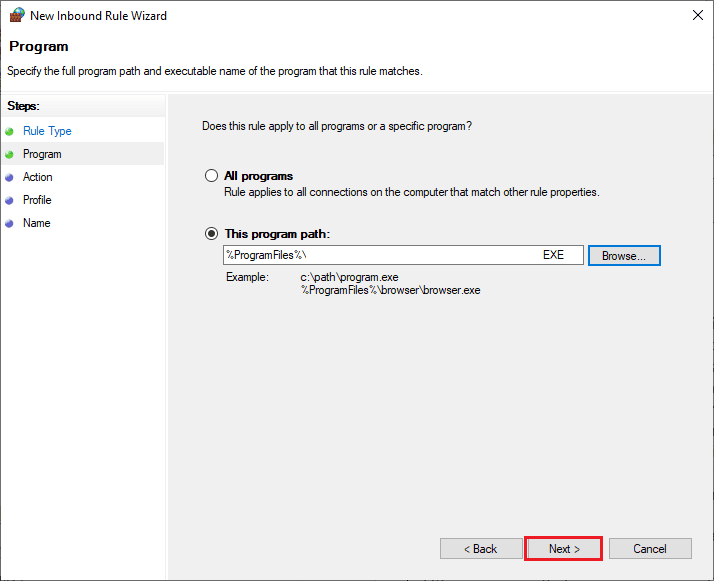
8. Teraz wybierz przycisk radiowy obok Zezwól na połączenie i kliknij Dalej >, jak pokazano.
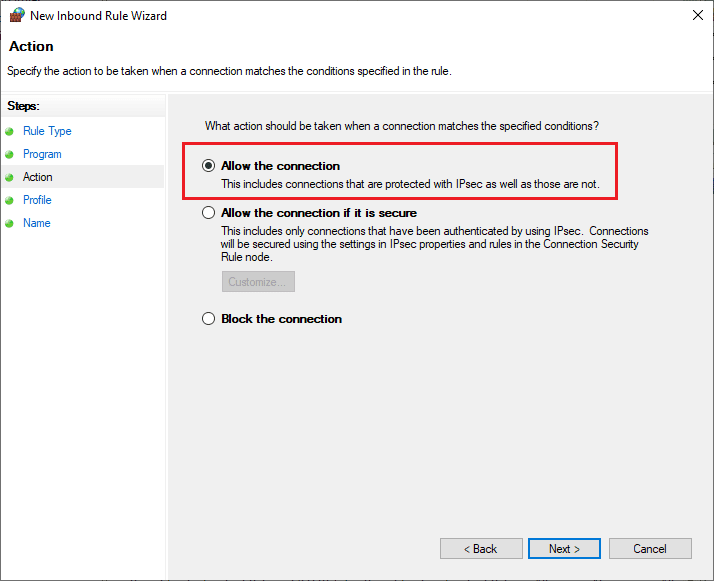
9. Upewnij się, że zaznaczone są pola Domena, Prywatne, Publiczne i kliknij Dalej >, jak pokazano.
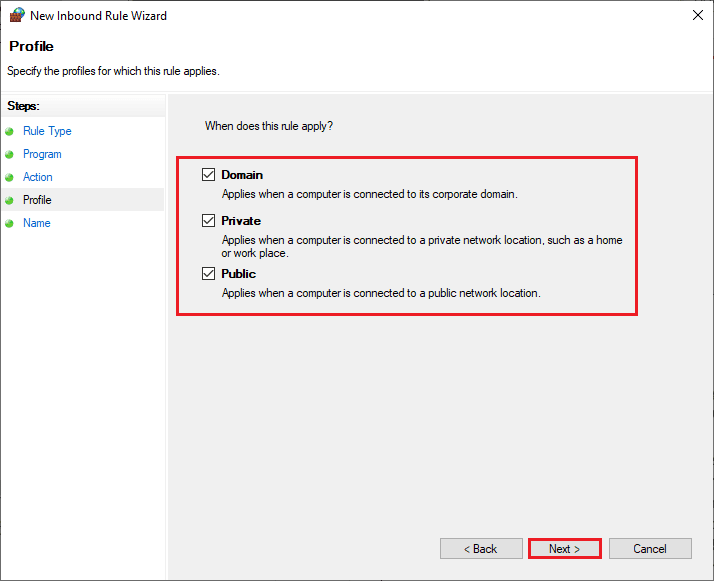
10. Na koniec dodaj nazwę do nowej reguły i kliknij Zakończ.
Wszystko gotowe! Sprawdź, czy naprawiłeś błąd Forza Horizon 4 FH001, czy nie.
Metoda 5: Tymczasowo wyłącz program antywirusowy (jeśli dotyczy)
Niektóre niezgodne programy antywirusowe zainstalowane na Twoim komputerze powodują wyświetlenie pytania, Forza Horizon 4 FH001. Aby uniknąć konfliktów, musisz upewnić się, że ustawienia zabezpieczeń komputera z systemem Windows 10 są stabilne, czy nie. Aby sprawdzić, czy pakiet antywirusowy jest przyczyną kodu błędu FH4 FH001, wyłącz go raz i spróbuj połączyć się z siecią.
Przeczytaj nasz przewodnik Jak tymczasowo wyłączyć program antywirusowy w systemie Windows 10 i postępuj zgodnie z instrukcjami, aby tymczasowo wyłączyć program antywirusowy na komputerze.
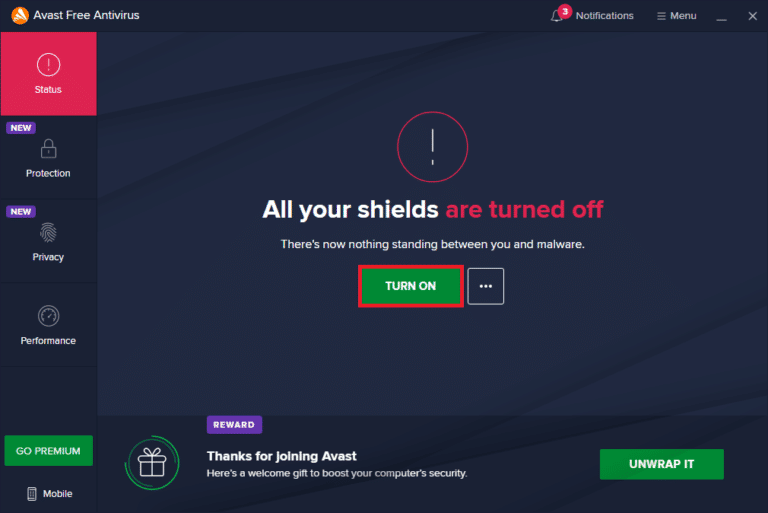
Jeśli masz rozwiązanie problemu po wyłączeniu programu antywirusowego na komputerze, zaleca się całkowite odinstalowanie programu z komputera.
Przeczytaj nasz przewodnik Wymuś odinstalowywanie programów, które nie zostaną odinstalowane w systemie Windows 10, aby odinstalować program antywirusowy z komputera.
Metoda 6: Utwórz nowy profil użytkownika
Utworzenie nowego konta użytkownika może naprawić wszelkie błędy i usterki związane z profilem. Pomoże to naprawić kod błędu FH001 gry Forza Horizon 4. Możesz utworzyć nowy profil użytkownika, wykonując czynności opisane w naszym przewodniku Jak utworzyć lokalne konto użytkownika w systemie Windows 10
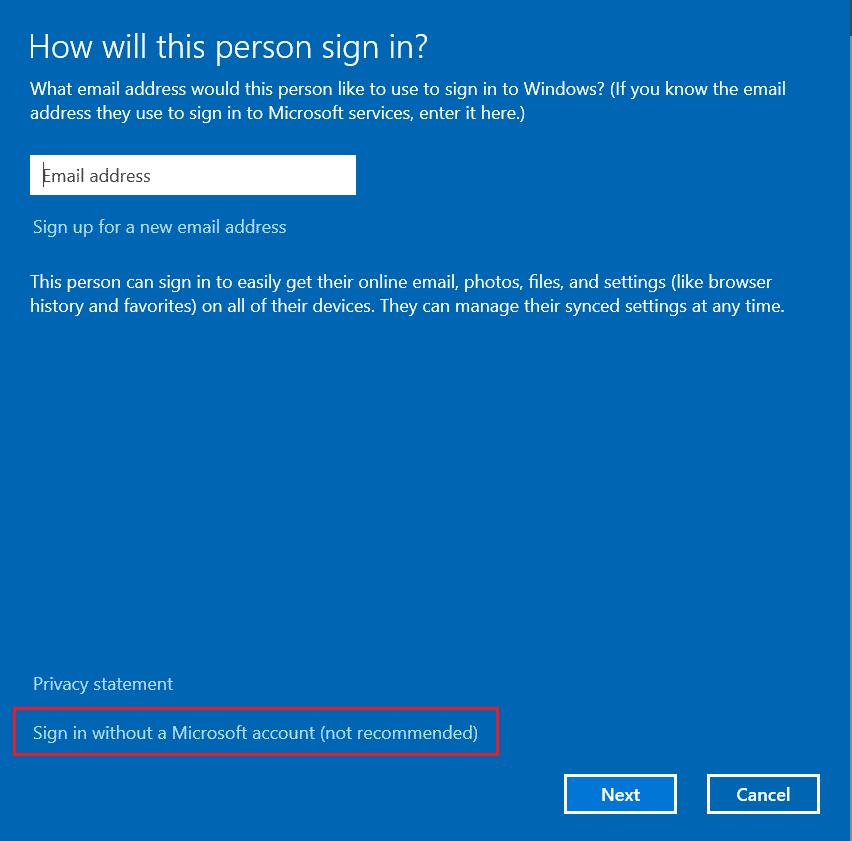
Po utworzeniu nowego profilu użytkownika sprawdź, czy naprawiłeś omawiany błąd Forza Horizon 4.
Metoda 7: Napraw pakiet redystrybucyjny Microsoft Visual C++
Alternatywnie możesz spróbować naprawić pakiety redystrybucyjne Microsoft Visual C ++, aby naprawić Forza Horizon 4 FH001 w następujący sposób:
1. Naciśnij klawisz Windows i wpisz Aplikacje i funkcje, kliknij Otwórz.

2. Wyszukaj pakiet redystrybucyjny Microsoft Visual C++.
3. Wybierz pakiet, a następnie kliknij opcję Modyfikuj.
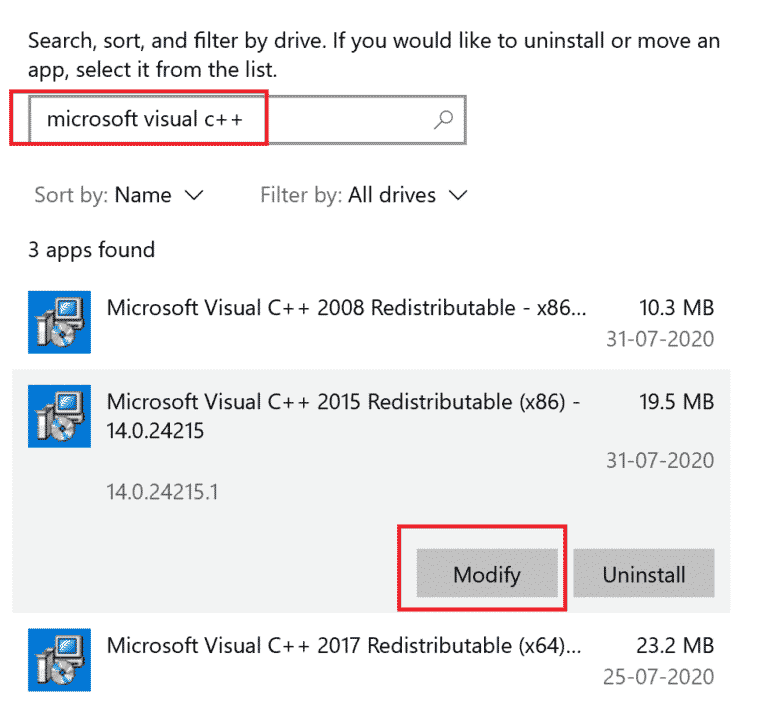
4. Następnie kliknij Tak w monicie Kontrola konta użytkownika.
5. W wyskakującym oknie, które się pojawi, kliknij Napraw. Poczekaj na zakończenie procesu.
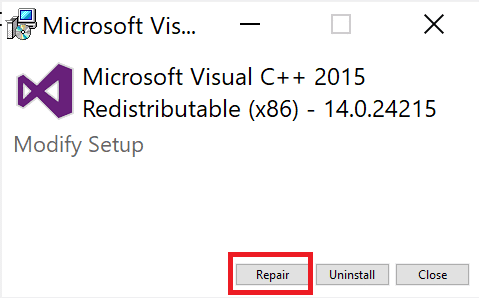
6. Upewnij się, że zmodyfikowałeś wszystkie pakiety redystrybucyjne Microsoft Visual C++, wykonując powyższe kroki.
7. Na koniec uruchom ponownie komputer.
Otwórz aplikację, której wcześniej nie byłeś w stanie otworzyć. Jeśli to nie zadziałało, spróbuj ponownie zainstalować pakiet redystrybucyjny C++.
Metoda 8: Ponowna instalacja pakietu redystrybucyjnego Microsoft Visual C++
Jeśli poprzednia metoda naprawy pakietu Microsoft C++ Visual Redistributable nie naprawiła błędu FH001 Forza Horizon 4, będziesz musiał ponownie zainstalować pakiet redystrybucyjny. Wykonaj podane czynności, aby odinstalować, a następnie zainstalować je ponownie.
1. Otwórz ustawienia systemowe Aplikacje i funkcje.

2. Wybierz pakiet redystrybucyjny Microsoft Visual C++, a następnie kliknij opcję Odinstaluj.
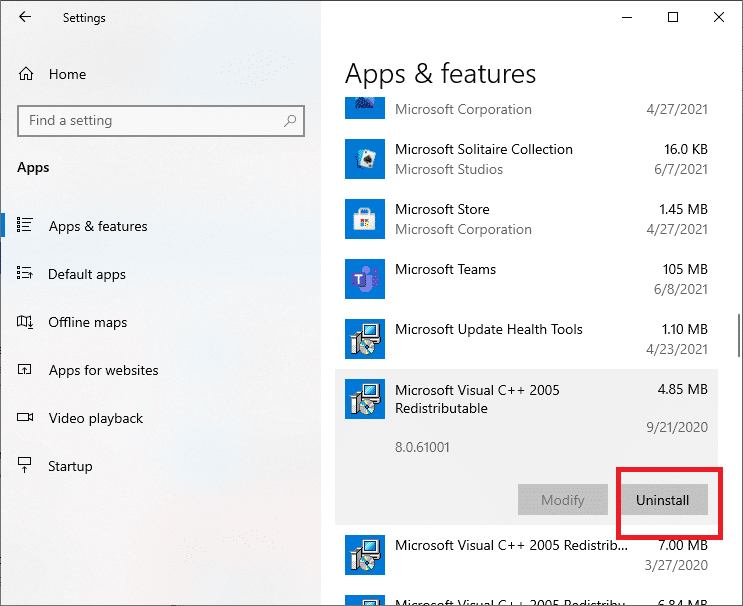
3. Ponownie kliknij opcję Odinstaluj, aby potwierdzić i usunąć pakiet.
Uwaga: upewnij się, że odinstalowałeś wszystkie pakiety redystrybucyjne Microsoft Visual C++.
4. Naciśnij klawisz Windows, wpisz Wiersz polecenia, a następnie kliknij Uruchom jako administrator.

5. Wpisz następujące polecenie i naciśnij klawisz Enter.
Dism.exe /online /Cleanup-Image /StartComponentCleanup
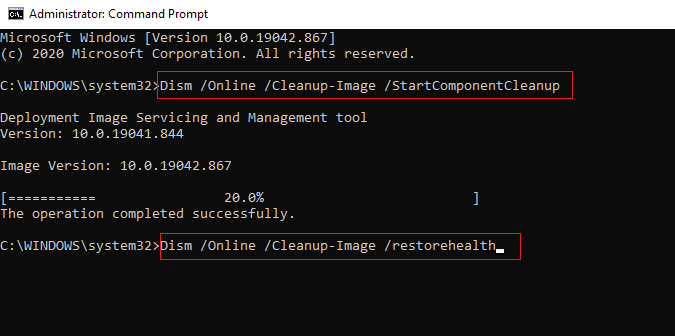
6. Po zakończeniu procesu uruchom ponownie komputer.
7. Następnie odwiedź Redystrybucyjna strona internetowa Microsoft Visual C++ aby pobrać najnowszy pakiet C++, jak pokazano tutaj.
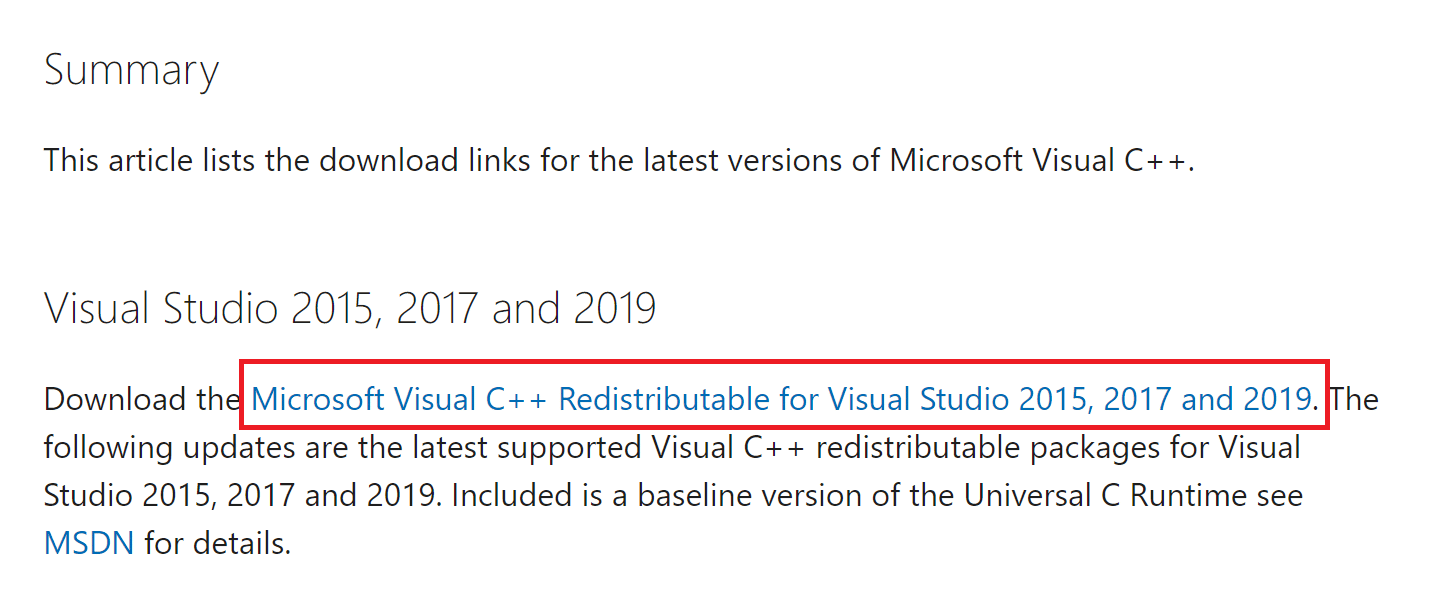
8. Po pobraniu otwórz pobrany plik, klikając go dwukrotnie w Moje pobrane. Zainstaluj pakiet, postępując zgodnie z instrukcjami wyświetlanymi na ekranie.
9. Po zakończeniu instalacji uruchom ponownie komputer.
Otwórz Origin i sprawdź, czy ponownie napotkasz problem z awarią. Jeśli problem będzie się powtarzał, wypróbuj następne alternatywy.
Metoda 9: Zainstaluj ponownie DirectX
Aby cieszyć się bezproblemową obsługą multimediów w grze Forza Horizon (FH4), musisz upewnić się, czy zainstalowany jest program DirectX i czy jest zaktualizowany do najnowszej wersji. DirectX pomaga poprawić wrażenia wizualne, zwłaszcza w grach graficznych i aplikacjach. DirectX 12 jest elastyczny w przypadku aplikacji o wysokiej obsłudze graficznej na komputerze z systemem Windows 10. Dzięki temu Forza Horizon 4 wie, co robić i możesz sprawdzić, czy Twój komputer zawiera już DirectX 12. Przeczytaj nasz przewodnik, jak ponownie zainstalować DirectX w systemie Windows 10.

Po zainstalowaniu DirectX sprawdź, czy błąd Forza Horizon 4 nie występuje ponownie.
Metoda 10: Ponownie zainstaluj Forza Horizon 4
Jeśli żadna z metod nie pomogła, spróbuj ponownie zainstalować grę, jeśli to możliwe. Wszystkie ustawienia i konfiguracja konfiguracyjna zostaną odświeżone podczas ponownej instalacji, dlatego istnieje większa szansa, że uzyskasz poprawkę dla kodu błędu FH4 FH001.
1. Naciśnij jednocześnie klawisze Windows + I, aby uruchomić Ustawienia systemu Windows.
2. Teraz kliknij Ustawienia aplikacji.

3. Teraz znajdź i kliknij grę Forza Horizon (FH4) i wybierz opcję Odinstaluj.
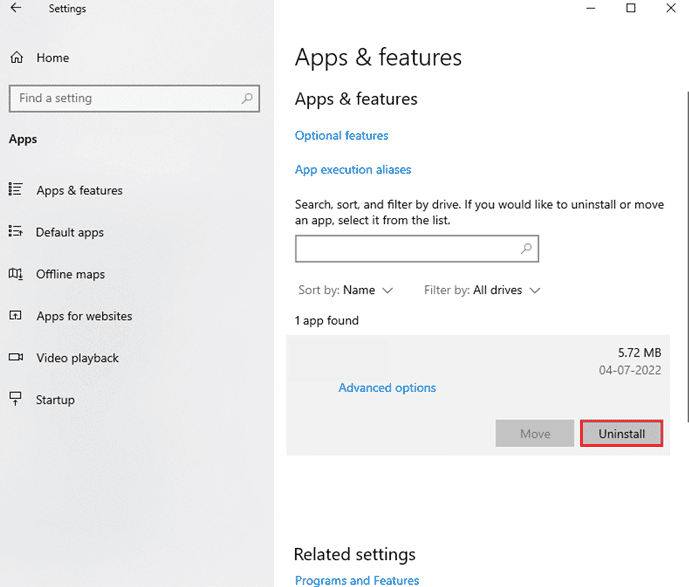
4. Teraz potwierdź monit, jeśli istnieje, i uruchom ponownie komputer po odinstalowaniu gry Forza Horizon (FH4).
5. Następnie ponownie pobierz grę z Sklep Microsoft.
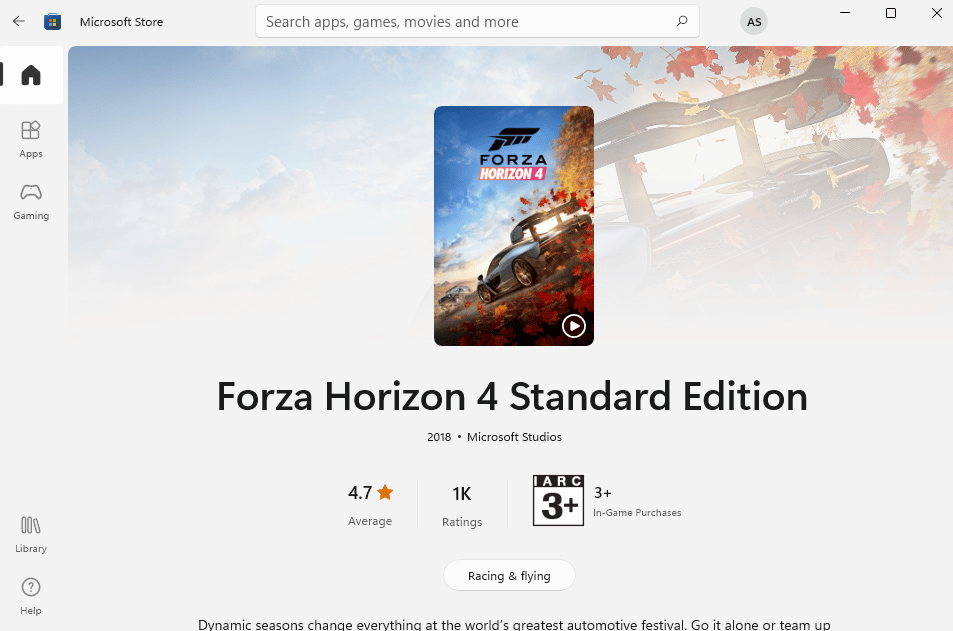
Na koniec ponownie zainstalowałeś grę Forza Horizon na swoim komputerze. To naprawiłoby wszystkie problemy związane z aplikacją.
***
Mamy nadzieję, że ten przewodnik był pomocny i można było naprawić błąd Forza Horizon 4 FH001 w systemie Windows 10. Daj nam znać, która metoda zadziałała najlepiej. Ponadto, jeśli masz jakieś pytania/sugestie dotyczące tego artykułu, możesz je umieścić w sekcji komentarzy.

